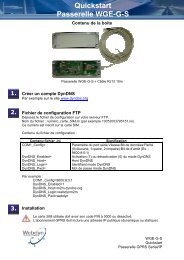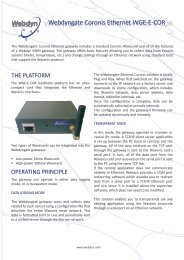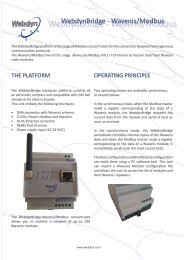WebdynRF-Wavenis Manuel d'installation
WebdynRF-Wavenis Manuel d'installation
WebdynRF-Wavenis Manuel d'installation
Create successful ePaper yourself
Turn your PDF publications into a flip-book with our unique Google optimized e-Paper software.
<strong>WebdynRF</strong>-<strong>Wavenis</strong>Concentrateur dédié au smart metering et à la maîtrise des énergies<strong>Manuel</strong> d’installationMI-<strong>WebdynRF</strong>-<strong>Wavenis</strong> – V0.5
WEBDYN<strong>WebdynRF</strong>-<strong>Wavenis</strong><strong>Manuel</strong> d’installationSOMMAIRESOMMAIRE ................................................................................................................ 21 Remarques concernant ce manuel .................................................................. 41.1 Champ d'application ................................................................................... 41.2 Versions de produits................................................................................... 41.3 Accessoires du produits ............................................................................. 41.4 Groupe cible ............................................................................................... 41.5 Principe général de fonctionnement ........................................................... 42 Consignes de sécurité ..................................................................................... 63 Déballage ......................................................................................................... 63.1 Contenu de la livraison ............................................................................... 63.2 Identification de la passerelle ..................................................................... 74 Montage ........................................................................................................... 84.1 Choix de l’environnement ........................................................................... 84.2 Montage de la <strong>WebdynRF</strong> sur pied ............................................................ 94.3 Montage de la <strong>WebdynRF</strong> sur Rail DIN ..................................................... 94.4 Montage murale de la <strong>WebdynRF</strong> ............................................................ 104.5 Montage de l'antenne GPRS/GSM déportée ........................................... 105 Raccordement électrique ............................................................................... 115.1 Aperçu des interfaces externes et des LEDs ........................................... 125.2 Raccordement de la passerelle au réseau Internet pour la communicationavec le serveur distant ....................................................................................... 135.2.1 Connexion à Internet via une ligne ADSL .......................................... 135.2.2 Connexion à Internet via une liaison GPRS ou 3G ............................ 145.3 Raccordement de la sortie TOR de la passerelle ..................................... 165.4 Raccordement des entrées TOR de la passerelle .................................... 165.5 Raccordement de la passerelle aux équipements via la liaison RS485 ... 165.6 Raccordement de la passerelle aux équipements via la liaison RS232 ... 166 Raccordement à un PC local via Ethernet pour la configuration .................... 176.1 Connexion directe du PC à la passerelle. ................................................ 176.2 Connexion du PC à la passerelle dans un réseau local. .......................... 186.3 Configuration réseau du PC pour accéder à la passerelle ....................... 187 Raccordement de l’alimentation ..................................................................... 198 Mise en service de la passerelle .................................................................... 208.1 Connexion à l’interface Web embarquée ................................................. 208.2 Configuration de la connectivité de la passerelle ..................................... 218.2.1 Configuration de la connexion modem .............................................. 228.2.2 Configuration de la connexion Ethernet ............................................. 238.2.3 Configuration du serveur FTP distant ................................................ 248.2.4 Configuration du serveur HTTP distant .............................................. 248.2.5 Configuration du fuseau horaire ........................................................ 258.2.6 Configuration du keepalive de connexion permanente ...................... 25<strong>WebdynRF</strong>-<strong>Wavenis</strong> - <strong>Manuel</strong> d’installation - Version 0.5 2
WEBDYN<strong>WebdynRF</strong>-<strong>Wavenis</strong><strong>Manuel</strong> d’installation8.2.7 Configuration des transferts de données ........................................... 268.2.8 Bouton request .................................................................................. 268.3 Configuration système .............................................................................. 278.3.1 Configuration des paramètres <strong>Wavenis</strong> ............................................. 278.3.2 Configuration des ports ...................................................................... 288.4 Configuration des alarmes ....................................................................... 288.4.1 Alarmes Système............................................................................... 288.4.2 Alarmes <strong>Wavenis</strong> ............................................................................... 308.4.3 Alarmes Entrées TOR ........................................................................ 308.5 Configuration des schedules .................................................................... 318.6 Configuration du réseau radio <strong>Wavenis</strong> ................................................... 338.6.1 Configuration des modules radio via l’interface Web ......................... 348.6.2 Configuration via les logiciels Wavenet Monitor et Toolbox ............... 358.6.2.1 Installation de Com0Com ............................................................. 358.6.2.2 Installation des librairies Visual C++ ............................................ 398.6.2.3 Installation de Toolbox ................................................................. 408.6.2.4 Utilisation de la passerelle avec Wavenet Monitor ....................... 418.6.2.5 Importation de la configuration <strong>Wavenis</strong> dans la passerelle ........ 458.7 Configuration du metering ........................................................................ 468.7.1 Entrées impulsionnelles ..................................................................... 468.7.2 M-Bus ................................................................................................ 478.8 Actions exécutables ................................................................................. 488.8.1 Demande de connexion au serveur distant ....................................... 488.8.2 Demande de scan M-Bus .................................................................. 488.8.3 Demande de reboot ........................................................................... 488.8.4 Demande de scan RSSI <strong>Wavenis</strong>...................................................... 488.8.5 Téléchargement de fichiers système ................................................. 498.9 Demande de connexion au serveur distant .............................................. 499 Vérification du bon fonctionnement de la passerelle ...................................... 4910 Serveur FTP local ....................................................................................... 5011 Arrêt de la passerelle <strong>WebdynRF</strong> ............................................................... 5012 Support ....................................................................................................... 50<strong>WebdynRF</strong>-<strong>Wavenis</strong> - <strong>Manuel</strong> d’installation - Version 0.5 3
WEBDYN<strong>WebdynRF</strong>-<strong>Wavenis</strong><strong>Manuel</strong> d’installation1 Remarques concernant ce manuelCe guide décrit le montage, l'installation et la mise en service de l'appareil. Veuillezgarder ces instructions toujours disponibles.Pour les instructions de gestion des données échangées par la passerelle avec leserveur distant se référer au manuel d’exploitation de la passerelle <strong>WebdynRF</strong>-<strong>Wavenis</strong> (cf. : ME-<strong>WebdynRF</strong>-<strong>Wavenis</strong>.pdf).1.1 Champ d'applicationLa présente description technique est valable pour les passerelles <strong>WebdynRF</strong>-<strong>Wavenis</strong> à partir de la version de matériel 1 et de la version logicielle 2.0.1.1.2 Versions de produitsSuivant le type de modem GSM et de carte radio <strong>Wavenis</strong>, il existe quatre versionsde produit :Référence <strong>Wavenis</strong> 25mw <strong>Wavenis</strong> 500mw Interface 2G/GPRS Interface 3GWG0606-A01WG0606-A02WG0606-A03WG0606-A04Ce manuel s’adresse aux quatre versions de produit.1.3 Accessoires du produitsIl existe trois accessoires compatibles avec le produit :RéférencesALIM01ANT01KFIX01DésignationBloc Alimentation externe 12vAntenne GPRS bi bandes déportée avec 5m de câbleKit de fixation RailDin et muralL’utilisation de ces accessoires est décrite dans ce manuel.1.4 Groupe cibleCe guide s'adresse aux installateurs.1.5 Principe général de fonctionnementLa plate-forme <strong>WebdynRF</strong> est la nouvelle gamme de concentrateurs Webdyn dédiéeaux réseaux sans fil. La déclinaison « <strong>Wavenis</strong> », de cette nouvelle gamme, utilise latechnologie radio, ultra basse consommation et bidirectionnelle <strong>Wavenis</strong>. Collecterdes données de compteurs ou de capteurs, contrôler des E/S sont les fonctionnalités<strong>WebdynRF</strong>-<strong>Wavenis</strong> - <strong>Manuel</strong> d’installation - Version 0.5 4
WEBDYN<strong>WebdynRF</strong>-<strong>Wavenis</strong><strong>Manuel</strong> d’installationde base de la passerelle Webdyn RF <strong>Wavenis</strong>. Les services visés par la passerelle<strong>WebdynRF</strong> sont la télé relève, ou la maîtrise de l’énergie dans le bâtiment.Spécifications Techniques : <strong>WebdynRF</strong> <strong>Wavenis</strong>Interfaces sans fil <strong>Wavenis</strong> Caractéristiques Protocole ConnectiqueWaveFlow Compteurs Bande ISM Antenne - SMAWaveTherm Température Bande ISM Antenne - SMAWaveSense Tension/Courant Bande ISM Antenne - SMAWavelog GPIO Bande ISM Antenne - SMAInterface E/S Caractéristiques ConnectiqueTrois entrées Numériques TOR Bornier à visUne sortie numérique Relais Bornier à visInterface série Caractéristiques Protocole ConnectiquePort 1 RS485 Modbus Bornier à visPort 2 RS232 Modbus DB9Interfaces réseau Caractéristiques Protocole ConnectiqueEthernet 10/100Mbits/s Services IP RJ45GSM/GPRS GSM/GPRS Services IP Antenne - SMA<strong>WebdynRF</strong>-<strong>Wavenis</strong> - <strong>Manuel</strong> d’installation - Version 0.5 5
WEBDYN<strong>WebdynRF</strong>-<strong>Wavenis</strong><strong>Manuel</strong> d’installation3G 3G Services IP Antenne - SMA2 Consignes de sécuritéRespectez impérativement toutes les consignes de sécurité figurant dans ce guide.Tout non-respect de ces consignes peut causer un endommagement des appareilset représenter un danger pour les personnes.La passerelle <strong>WebdynRF</strong> peut être endommagée par des déchargesélectrostatiques (ESD). Tous les travaux d’installation de la <strong>WebdynRF</strong> ne doivent être effectués quepar un électricien professionnel habilité. Éviter tout contact avec les raccords des composants et les contacts desconnecteurs.La passerelle <strong>WebdynRF</strong> contient une batterie Lithium :ATTENTIONIL Y A RISQUE D’EXPLOSION SI LA BATTERIE EST REMPLACÉEPAR UNE BATTERIE DE TYPE INCORRECT.METTRE AU REBUT LES BATTERIES USAGÉESCONFORMÉMENT AUX INSTRUCTIONS3 Déballage3.1 Contenu de la livraisonVérifiez que la livraison soit complète et que l'appareil ne soit pas endommagé.Contactez Webdyn si la livraison est incomplète ou endommagée.Passerelle <strong>WebdynRF</strong>-<strong>Wavenis</strong>(Réf. : WG0606-A0X)<strong>WebdynRF</strong>-<strong>Wavenis</strong> - <strong>Manuel</strong> d’installation - Version 0.5 6
WEBDYN<strong>WebdynRF</strong>-<strong>Wavenis</strong><strong>Manuel</strong> d’installationSont livrés avec la passerelle : 2 antennes coudées (<strong>Wavenis</strong>/Modem) 1 jeu de connecteurs WeïdmullerUniquement en cas de commande en accessoire :Bloc Alimentation externe 12v(Réf. : AC0102-02)Antenne GPRS bi bandes déportée avec 5m ou 20m de câble(Réf. : AC0201-01 ou AC0201-02)3.2 Identification de la passerelleEtiquette signalétique :Kit de fixation RailDin et mural(Réf. : AC0301-01)<strong>WebdynRF</strong>-<strong>Wavenis</strong> - <strong>Manuel</strong> d’installation - Version 0.5 7
WEBDYN<strong>WebdynRF</strong>-<strong>Wavenis</strong><strong>Manuel</strong> d’installationVous pouvez identifier la passerelle <strong>WebdynRF</strong> grâce à son étiquette signalétique,qui se trouve sur le dessous du boîtier.Cette étiquette contient :- Nom du produit (WG0606-A01)- La date de production (sous la forme SS/AA en haut à droite)- Le N° de série en clair et en code barre 128.- L’adresse MAC (Ethernet) en clair.- L’adresse radio <strong>Wavenis</strong> en clair et en code barre 128.Version du logiciel :Vous trouverez la version du logiciel sur l'interface Web de la passerelle. La versiondu logiciel est indiquée dans la page Overview.4 Montage4.1 Choix de l’environnementRespectez les conditions environnantes suivantes.Température d’utilisation : -5°C à +45°C.Les performances de la batterie sont dégradées pour des températuresinférieures à 0°C et supérieures à 45°C.Température de stockage : -20°C - +45°C (pour une durée de moins d’un mois)-20°C - +35°C (pour une durée de plus d’un mois)L’humidité ambiante doit être comprise entre 10 à 90% RH.Protégez la <strong>WebdynRF</strong> contre la poussière, l'humidité, les substancesagressives et la buée.La distance entre la <strong>WebdynRF</strong> et les équipements Modbus ne doit pasdépasser la distance maximale autorisée pour le type d’interface correspondant(RS485 ou RS232).En cas d’utilisation de la liaison cellulaire, veillez à ce que la réception soitoptimale lors du montage (voir 5.2.2).<strong>WebdynRF</strong>-<strong>Wavenis</strong> - <strong>Manuel</strong> d’installation - Version 0.5 8
WEBDYN<strong>WebdynRF</strong>-<strong>Wavenis</strong><strong>Manuel</strong> d’installationLa passerelle <strong>WebdynRF</strong> doit envoyer les données de votre installation au serveurdistant automatiquement et à intervalles réguliers, il vous faudra remplir lesconditions suivantes :Pour envoyer les données de l'installation via Ethernet, le réseau doitcomprendre un routeur permettant l'accès à Internet.Pour envoyer les données de l'installation via liaison GSM, la couverture réseaudoit être satisfaisante.Dans le cas d’une utilisation de l’option antenne GSM déportée reportez-vous auchapitre 4.5 avant de monter la passerelle.Afin d’optimiser la sensibilité de réception GSM et <strong>Wavenis</strong> il est impératif de laisserun espace vide autour des antennes de 20 cm.4.2 Montage de la <strong>WebdynRF</strong> sur piedLa <strong>WebdynRF</strong> peut se poser sur pied sur une surface plane.4.3 Montage de la <strong>WebdynRF</strong> sur Rail DINLa <strong>WebdynRF</strong> peut être montée sur un rail métallique standardisé (Rail DIN) de 35mm.Ce montage sur rail nécessite l’accessoire de montage supplémentaire Réf : KFIX01.1. Monter le kit de fixation sur la passerelle :<strong>WebdynRF</strong>-<strong>Wavenis</strong> - <strong>Manuel</strong> d’installation - Version 0.5 9
WEBDYN<strong>WebdynRF</strong>-<strong>Wavenis</strong><strong>Manuel</strong> d’installation2. Accrochez la <strong>WebdynRF</strong> au rail à l'aide des deux supports.4.4 Montage murale de la <strong>WebdynRF</strong>La <strong>WebdynRF</strong> peut être fixée sur un mur.Ce montage sur rail nécessite l’accessoire de montage supplémentaire Réf : KFIX01.1. Monter le kit de fixation sur la passerelle :2. Lever les 2 languettes pour bloquer les fixations :3. Déterminez la position de la passerelle, et marquez les trous de perçage àl'aide d'un crayon.4. Percez les trous (diamètre : 6 mm) aux emplacements marqués et insérez leschevilles.5. Fixez la <strong>WebdynRF</strong> au mur à l'aide de vis.4.5 Montage de l'antenne GPRS/GSM déportéeUniquement en cas de commande de l’accessoire : Antenne GPRS bi bandesdéportée avec 5m ou 20m de câble (Réf. : AC0201-01 ou AC0201-02).<strong>WebdynRF</strong>-<strong>Wavenis</strong> - <strong>Manuel</strong> d’installation - Version 0.5 10
WEBDYN<strong>WebdynRF</strong>-<strong>Wavenis</strong><strong>Manuel</strong> d’installationContenu du kit :A : 1 antenne.B : 1 équerre d’antenne avec câble d’antenne de 5 ou 20 mètres.1. Déterminez la position de l'antenne en utilisant l'équerre sur le mur, et marquez lestrous de perçage à l'aide d'un crayon.2. Percez les trous (diamètre : 6 mm) aux emplacements marqués et insérez leschevilles.3. Fixez l'équerre d'antenne au mur à l'aide de vis.4. Vissez l'antenne sur le câble d'antenne.5. Vissez le câble sur la prise antenne de la <strong>WebdynRF</strong>.Câble : RG-58.Fréquences : 824-960MHz ; 1710-1990MHz.5 Raccordement électriqueTous les travaux de câblage doivent impérativement être effectués par unélectricien qualifié spécialisé.Avant l'installation, tous les appareils raccordés au bus de communicationcorrespondant doivent être déconnectés du réseau électrique (DC et AC).<strong>WebdynRF</strong>-<strong>Wavenis</strong> - <strong>Manuel</strong> d’installation - Version 0.5 11
WEBDYN<strong>WebdynRF</strong>-<strong>Wavenis</strong><strong>Manuel</strong> d’installationVeuillez respecter toutes les consignes de sécurité figurant dans ladocumentation de vos équipements.5.1 Aperçu des interfaces externes et des LEDsFace avant du boîtier :Antennes :ANT RF : antenne pour liaison <strong>Wavenis</strong>.ANT GSM : antenne pour liaison GPRS ou 3G.Les boutons :Bouton DescriptionREQUEST Appui court => Demande de connexionAppui long (3s) => Affiche le niveau de réception du signal GSM (voirLED GSM)3 appuis longs successifs => Retour usine des paramètresRESET Redémarrage matériel de la passerelleLes LEDs :LEDPOWERCPURFGSMDescriptionS’allume lorsque le produit est alimentéS’allume suivant l’activité CPUEteinte par défaut et clignote sur trafic <strong>Wavenis</strong> ou lorsqu’unordinateur est connecté en mode transparent.S’allume en cours de connexion GSMS’allume pendant 1 seconde sur la réception d’un SMSSur un appui long du bouton Request elle indique le niveau du signalreçu RSSI par un nombre de clignotement (0 à 5 fois)0 – puissance du signal ≤ -112 dBm1 – puissance du signal entre -111 dBm et -96 dBm2 – puissance du signal entre -96 dBm et -81 dBm3 – puissance du signal entre -81 dBm et -66 dBm4 – puissance du signal entre -66 dBm et -51 dBm5 - puissance du signal > -51 dBm<strong>WebdynRF</strong>-<strong>Wavenis</strong> - <strong>Manuel</strong> d’installation - Version 0.5 12
WEBDYN<strong>WebdynRF</strong>-<strong>Wavenis</strong><strong>Manuel</strong> d’installationFace arrière du boîtier :12/24V : Alimentation de la passerelle.UPS : Entrées de statuts onduleur.Input : 3 entrées TOR.Output : 1 sortie TOR.RS485/RS422 : 1 port RS485/RS422.USB : Prise USB.LAN : Prise LAN.Serial RS232 : port RS232 type DB9.5.2 Raccordement de la passerelle au réseau Internet pour lacommunication avec le serveur distantLe présent chapitre décrit le raccordement de la <strong>WebdynRF</strong> au réseau Internet pourla communication avec le serveur distant. Cette communication peut se faire au choixselon trois media différents : Ethernet via une ligne ADSL. GPRS (version de produit WG0606-A01 et WG0606-A03). 3G (version de produit WG0606-A02 et WG0606-A04).5.2.1 Connexion à Internet via une ligne ADSLRaccordez la passerelle <strong>WebdynRF</strong> au réseau ADSL en utilisant la prise Ethernetrepérée par le label LAN sur la face arrière de la passerelle.<strong>WebdynRF</strong>-<strong>Wavenis</strong> - <strong>Manuel</strong> d’installation - Version 0.5 13
WEBDYN<strong>WebdynRF</strong>-<strong>Wavenis</strong><strong>Manuel</strong> d’installationLa longueur et la qualité du câble peuvent avoir des répercussions négatives sur laqualité du signal.Utilisez un câble Ethernet respectant les remarques suivantes : Un câble droit est conseillé. Utilisez un câble de qualité, au minimum un câble blindé torsadé par paire («shielded twisted pair ») de catégorie 5 (STP Cat 5) ou supérieure. La longueur maximale autorisée du câble Ethernet est de 100 m par segment.Les paramètres de configuration IP de la passerelle <strong>WebdynRF</strong> à la livraisonsont les suivants:Adresse IP : 192.168.1.12Masque de sous réseau : 255. 255. 255.0DHCP : DésactivéAdministrateur réseauSi votre réseau local est géré par un administrateur réseau, contactez-le avantd'intégrer la passerelle <strong>WebdynRF</strong> dans votre réseau.5.2.2 Connexion à Internet via une liaison GPRS ou 3GPour utiliser la liaison GPRS ou la liaison 3G et permettre à la passerelle decommuniquer avec le serveur distant, il faut insérer une carte SIM dans le tiroir eninterne de la passerelle.<strong>WebdynRF</strong>-<strong>Wavenis</strong> - <strong>Manuel</strong> d’installation - Version 0.5 14
WEBDYN<strong>WebdynRF</strong>-<strong>Wavenis</strong><strong>Manuel</strong> d’installationAfin d’assurer le bon fonctionnement de la <strong>WebdynRF</strong> en mode GPRS ou 3G, vousdevez insérer une carte SIM présentant les caractéristiques suivantes :- Possibilité de recevoir et d’envoyer des SMS.- Communication GPRS ou 3G inclus.Insérez la carte SIM dans le produit.La configuration usine de la passerelle, la gestion du code est PIN Mode = off (voir8.2.1).Trois cas sont possibles :- Le code PIN est désactivé : la communication modem est active.- Le code PIN est activé et égal à 0000 : la communication modem est active.- Le code PIN est activé et différent de 0000 : la communication modem est enerreur.Si la carte SIM a un code PIN activé mais différent de 0000 au premier démarragede la passerelle, elle sera bloquée après 3 tentatives.Vous pouvez la débloquer en utilisant un téléphone portable avec le code PUKfourni par votre opérateur.Pour communiquer avec le serveur distant via GSM, la passerelle doit êtrepositionnée dans une zone de couverture GSM optimale.Pour connaître la qualité de signal reçu par la passerelle, utiliser le boutonREQUEST par un appui long (3s).<strong>WebdynRF</strong>-<strong>Wavenis</strong> - <strong>Manuel</strong> d’installation - Version 0.5 15
WEBDYN<strong>WebdynRF</strong>-<strong>Wavenis</strong><strong>Manuel</strong> d’installationLe niveau de réception du signal GSM (RSSI) s’affiche sur la LED GSM par unnombre de clignotement (0 à 5 fois).La correspondance entre nombre de clignotement et puissance du signal estreportée ci-dessous :0 – puissance du signal ≤ -112 dBm1 – puissance du signal entre -111 dBm et -96 dBm2 – puissance du signal entre -96 dBm et -81 dBm3 – puissance du signal entre -81 dBm et -66 dBm4 – puissance du signal entre -66 dBm et -51 dBm5 - puissance du signal > -51 dBmLa puissance du signal reçu doit être au minimum égal à -96 dBm soit 2clignotements.5.3 Raccordement de la sortie TOR de la passerelleNon implémenté.5.4 Raccordement des entrées TOR de la passerelleLa passerelle <strong>WebdynRF</strong> présente 3 entrées TOR.Ces entrées peuvent être utilisées en entrée numérique pour déclencher des alarmesou en compteur d’impulsions (voir le manuel d’exploitation pour plus de détails).Pour éviter toute détérioration de la passerelle, ne pas injecter de courant oude tension sur les entrées TOR.En mode compteur d’impulsion, la durée de l’impulsion doit être au minimum de 10ms et maximum de 1000ms pour être comptabilisée.5.5 Raccordement de la passerelle aux équipements via la liaisonRS485Non implémenté.5.6 Raccordement de la passerelle aux équipements via la liaisonRS232Le port RS232 peut être utilisé pour collecter des données d’un équipement M-Bus.Un transceiver M-Bus doit être connecté au port RS232 et ce port doit être configuréen mode M-Bus (voir §8.3.2).Les équipements M-Bus doivent être configurés avec une adresse unique sur le bus.<strong>WebdynRF</strong>-<strong>Wavenis</strong> - <strong>Manuel</strong> d’installation - Version 0.5 16
WEBDYN<strong>WebdynRF</strong>-<strong>Wavenis</strong><strong>Manuel</strong> d’installationUn scan du bus doit être initié depuis l’interface web (voir $8.8.2). Les équipementsM-Bus découverts durant ce scan seront interrogés à chaque occurrence duscheduler associé. Si des équipements sont enlevés ou ajoutés sur le bus, unnouveau scan doit être initié afin que la passerelle prenne en compte la modification.6 Raccordement à un PC local via Ethernet pour la configurationLors de la première mise en service, la passerelle <strong>WebdynRF</strong> doit être configurée viale réseau Ethernet avec un PC (portable ou fixe).Le PC peut être raccordé à la passerelle directement ou intégré au réseau local de lapasserelle en particulier si la liaison ADSL est utilisée pour la communication avec leserveur distant.Ce chapitre décrit les deux types de raccordement d’un PC à la passerelle.6.1 Connexion directe du PC à la passerelle.Raccordez la passerelle <strong>WebdynRF</strong> directement sur le PC en utilisant l’interfaceEthernet du boîtier et un câble Ethernet droit ou croisé. Pour repérer la prise Ethernetdu PC référez-vous à la documentation du PC.Recommandations relatives au câblage Ethernet :La longueur et la qualité du câble peuvent avoir des répercussions négatives sur laqualité du signal : Utilisez un câble de qualité, au minimum un câble blindé torsadé par paire («shielded twisted pair ») de catégorie 5 (STP Cat 5) ou supérieure. La longueur maximale autorisée du câble Ethernet est de 100 m parsegment.<strong>WebdynRF</strong>-<strong>Wavenis</strong> - <strong>Manuel</strong> d’installation - Version 0.5 17
WEBDYN<strong>WebdynRF</strong>-<strong>Wavenis</strong><strong>Manuel</strong> d’installation6.2 Connexion du PC à la passerelle dans un réseau local.Raccordez la passerelle <strong>WebdynRF</strong> au réseau local en utilisant l’interface Ethernetdu boîtier et un câble Ethernet droit ou croisé. Pour repérer la prise Ethernet duSwitch/Hub référez-vous à sa documentation.Recommandations relatives au câblage Ethernet :La longueur et la qualité du câble peuvent avoir des répercussions négatives sur laqualité du signal : Un câble droit est nécessaire. Utilisez un câble de qualité, au minimum un câble blindé torsadé par paire («shielded twisted pair ») de catégorie 5 (STP Cat 5) ou supérieure. La longueur maximale autorisée du câble Ethernet est de 100 m parsegment.6.3 Configuration réseau du PC pour accéder à la passerelleEn connexion directe du PC à la passerelle (voir 6.1) ou en connexion du PC à lapasserelle dans un réseau local (voir 6.2), il est nécessaire de configurer d'uneadresse IP fixe sur le PC dans la même plage d’adresse IP et dans le même sousréseau que la passerelle <strong>WebdynRF</strong>.Les réglages de la passerelle <strong>WebdynRF</strong> à la livraison sont les suivants :Adresse IP : 192.168.1.12Masque de sous réseau : 255. 255. 255.0DHCP : désactivé<strong>WebdynRF</strong>-<strong>Wavenis</strong> - <strong>Manuel</strong> d’installation - Version 0.5 18
WEBDYN<strong>WebdynRF</strong>-<strong>Wavenis</strong><strong>Manuel</strong> d’installationAdministrateur réseauSi votre réseau local est géré par un administrateur réseau, contactez-le avantd'intégrer la passerelle <strong>WebdynRF</strong> dans votre réseau.L’étape suivante permet de configurer l’adresse réseau d’un PC pour accéder à lapasserelle <strong>WebdynRF</strong> :Configuration d’une deuxième adresse IP sur le PC :1. Sous Windows (2000 ou XP) cliquez sur Démarrer/Paramètres/Connexionsréseau et accès à distance. La fenêtre Connexions réseau et accès à distances’affiche.2. Cliquez avec le bouton droit sur Réseau local puis cliquez sur Propriétés.3. Sélectionnez Protocole Internet (TCP/IPv4) puis cliquez sur Propriétés.4. Cliquez ensuite sur Avancé.5. Dans la zone Adresse IP cliquez sur Ajouter.6. Entrez l’adresse IP 192.168.1.xxx (xxx entre 1 et 254 et différent de 12) et lemasque de sous-réseau 255. 255. 255.0.7. Cliquez sur Ajouter.8. Pour valider les réglages, cliquez sur OK dans chacune des trois fenêtres.9. Fermez la fenêtre Connexion réseau et accès à distance.7 Raccordement de l’alimentationRaccordez l’alimentation seulement lorsque tous les autres appareils sont raccordésavec la passerelle <strong>WebdynRF</strong>.Vérifier si les raccordements suivants (si utilisés) sont branchés correctement avantd’alimenter la passerelle : Sortie TOR. Entrées TOR. Entrée RS485 utilisée pour le raccordement d’équipements. Entrée RS232 utilisée pour le raccordement d’équipements.1- Brancher le câble sur l’entrée 12/24V du connecteur à vis débrochable de lapasserelle en respectant la polarité.2- Branchez l’alimentation utilisée au secteur.Phase de démarrage de la passerelle <strong>WebdynRF</strong> :Après le branchement du bloc d’alimentation, la LED POWER s’allume. Lapasserelle met environ 20 secondes à démarrer. Son initialisation est terminée<strong>WebdynRF</strong>-<strong>Wavenis</strong> - <strong>Manuel</strong> d’installation - Version 0.5 19
WEBDYN<strong>WebdynRF</strong>-<strong>Wavenis</strong><strong>Manuel</strong> d’installationlorsque la LED CPU clignote avec une période de 0,5s.Informations sur les caractéristiques de l’alimentation à utiliser :L’alimentation doit délivrer entre 12 et 24V et 15W.8 Mise en service de la passerelleLa configuration de la passerelle <strong>WebdynRF</strong> est réalisée via l’interface Web intégrée.8.1 Connexion à l’interface Web embarquée1. Lancez le navigateur webL’interface web est compatible avec les dernières versions des navigateurs :Firefox, Chrome et Internet Explorer. Les versions plus anciennes peuventfonctionner mais ne sont plus supportées (par exemple IE 7).2. Appelez la page d’accueil de la passerelle <strong>WebdynRF</strong> via la ligne d’adressedu navigateur http://192.168.1.12.3. Une fenêtre de login s’affiche :Par défaut le mot de passe pour l’administrateur est high.4. La page d’accueil s’affiche :<strong>WebdynRF</strong>-<strong>Wavenis</strong> - <strong>Manuel</strong> d’installation - Version 0.5 20
WEBDYN<strong>WebdynRF</strong>-<strong>Wavenis</strong><strong>Manuel</strong> d’installationSi l’accès aux pages web est effectué pendant la phase d’initialisation de lapasserelle, le logo s’affiche.Attendre que la passerelle soit complètement initialisée pour accéder aux pagesweb.8.2 Configuration de la connectivité de la passerelleLa page Connectivity permet de configurer la passerelle afin qu’elle communiqueavec le serveur distant.<strong>WebdynRF</strong>-<strong>Wavenis</strong> - <strong>Manuel</strong> d’installation - Version 0.5 21
WEBDYN<strong>WebdynRF</strong>-<strong>Wavenis</strong><strong>Manuel</strong> d’installation8.2.1 Configuration de la connexion modemParamètresPIN ModePIN CodeCall NumberAPNLoginPasswordModeDisconnectdelayCaller IDDescriptionOff : Le code PIN de la carte SIM doit être désactivéManual : Le code PIN de la carte SIM doit être renseigné dans lacase PIN CodeAutomatic : non-implémentéCode PIN de la carte SIM à renseigner si Manual est sélectionnédans PIN ModeNuméro d’appel GPRS. Le numéro par défaut *99***1# est valabledans la majorité des cas.Nom de l’APN de votre opérateur mobileNom d’utilisateur APN de votre opérateur mobileMot de passe APN de votre opérateur mobileOnDemand : La passerelle établit la connexion uniquementlorsqu’elle doit communiquer avec le serveur distant. Elle la coupelorsque le transfert de données est terminé après un délaiconfigurable dans Disconnect delay.AlwaysOn : non-implémentéAlwaysOff : Ce mode est à utiliser en cas de connexion avec leserveur distant via Ethernet. Cette connexion ne se fait jamais via lemodem mais si une carte SIM valide est présente, la passerelle peutrecevoir des appels ou des SMS entrant et émettre des SMS.Off : Le modem est toujours éteint. Ce mode est à utiliser en cas deconnexion avec le serveur distant via Ethernet sans possibilité derecevoir des appels ou des SMS et émettre des SMS.Valeur en seconde du délai d’attente en mode OnDemand entre la findes échanges de données et la fin de connexion.Liste des numéros de téléphone autorisés pour les appels et les SMS<strong>WebdynRF</strong>-<strong>Wavenis</strong> - <strong>Manuel</strong> d’installation - Version 0.5 22
WEBDYN<strong>WebdynRF</strong>-<strong>Wavenis</strong><strong>Manuel</strong> d’installationentrants.Consultez votre opérateur mobile pour obtenir les informations (APN, login,mot de passe) relatives à votre carte SIM.8.2.2 Configuration de la connexion EthernetParamètresIPNetmaskGatewayUse DHCPDNS serversDescriptionEntrez l'adresse IP à laquelle la passerelle <strong>WebdynRF</strong> estaccessible.Entrez le masque de sous-réseau de votre réseau. Ce masque limitele réseau Ethernet à des adresses IP définies et sépare les plagesréseau les unes des autres.Entrez l'adresse de la passerelle de votre réseau. L'adresse de lapasserelle est l'adresse IP de l'appareil qui établit la connexion àInternet. En général, l'adresse entrée ici est celle de votre routeurADSL.Vous avez la possibilité d’obtenir les paramètres Ethernetautomatiquement si l’infrastructure du réseau le permet. Dans ce cassélectionnez le mode dynamique et reportez-vous à la configurationde votre serveur DHCP pour connaître l’adresse IP de votrepasserelle.Le serveur DNS (Domain Name System) traduit les adresses Internetexplicites (par ex. www.webdyn.com) en adresses IPcorrespondantes. Entrez ici les adresses des serveurs DNS que vousavez reçue de votre fournisseur d'accès à l'Internet (FAI). Vouspouvez également entrer l'adresse IP de votre routeur.<strong>WebdynRF</strong>-<strong>Wavenis</strong> - <strong>Manuel</strong> d’installation - Version 0.5 23
WEBDYN<strong>WebdynRF</strong>-<strong>Wavenis</strong><strong>Manuel</strong> d’installation8.2.3 Configuration du serveur FTP distantCe champ permet de renseigner la configuration du serveur FTP distant permettantl’échange de données.ParamètresAddressLoginPasswordModeUse FTPSRootWSnotificationDescriptionAdresse IP ou nom du serveur FTP distantNom d’utilisateur utilisé par la passerelle pour la connexion auserveur FTP distantMot de passe utilisé par la passerelle pour la connexion au serveurFTP distantActif ou passifA cocher si le serveur distant est de type FTPSRépertoire de racine sur le serveur FTP distantNone : Aucune notification Web ServicesPut : Notification via Web Services lors du dépôt de données par lapasserelle sur le serveur FTPGet: Notification via Web Services lors du téléchargement dedonnées par la passerelle à partir du serveur FTPBoth : Put+Get8.2.4 Configuration du serveur HTTP distantCe champ permet de renseigner la configuration du serveur HTTP distant permettantl’échange de données.<strong>WebdynRF</strong>-<strong>Wavenis</strong> - <strong>Manuel</strong> d’installation - Version 0.5 24
WEBDYN<strong>WebdynRF</strong>-<strong>Wavenis</strong><strong>Manuel</strong> d’installationParamètresAddressLoginPasswordUse HTTPSDescriptionAdresse IP ou nom du serveur HTTP distantNom d’utilisateur utilisé par la passerelle pour la connexion auserveur HTTP distantMot de passe utilisé par la passerelle pour la connexion au serveurHTTP distantA cocher si le serveur distant est de type HTTPS8.2.5 Configuration du fuseau horaireParamètresTimezoneAlarmthreshold (s)NTP serversDescriptionChamp texte pour indiquer le fuseau horaire. Le format doit respecterle format TZ, voir le lien :http://en.wikipedia.org/wiki/Zone.tabDifférence en seconde entre l’heure de la passerelle et l’heure desynchronisation NTP au-delà de laquelle une alarme est émiseAdresses IP des serveurs NTP utilisés pour la synchronisation del’horloge de la passerelle8.2.6 Configuration du keepalive de connexion permanenteNon-implémenté<strong>WebdynRF</strong>-<strong>Wavenis</strong> - <strong>Manuel</strong> d’installation - Version 0.5 25
WEBDYN<strong>WebdynRF</strong>-<strong>Wavenis</strong><strong>Manuel</strong> d’installation8.2.7 Configuration des transferts de donnéesLa passerelle peut déposer sur le serveur distant 4 types de données : Données de configuration de la passerelle. Données de supervision de la passerelle. Alarmes Données <strong>Wavenis</strong>.Pour chaque type de donnée, la passerelle peut utiliser la méthode FTP.La méthode Web Services n’est pas implémentée.Le format des données peut être XML ou CSV.Lorsque le format CSV est sélectionné, seuls les données <strong>Wavenis</strong> seront à ceformat. Toutes les autes données seront envoyées au format XMLLe dépôt des données doit être associé à un Schedule en renseignant son identifiantunique configuré (voir 8.5)Consultez le manuel d’exploitation de la passerelle <strong>WebdynRF</strong>-<strong>Wavenis</strong> pourconnaître le format et le contenu des fichiers de configuration, de supervision,d’alarme et de données <strong>Wavenis</strong>.8.2.8 Bouton request<strong>WebdynRF</strong>-<strong>Wavenis</strong> - <strong>Manuel</strong> d’installation - Version 0.5 26
WEBDYN<strong>WebdynRF</strong>-<strong>Wavenis</strong><strong>Manuel</strong> d’installationPar défaut, un appui sur le bouton “Request” en face avant du produit déclenche uneconnexion au serveur distant et un téléchargement des données enregistrées et ledépôt d’un fichier de statut. Les deux peuvent sélectivement être désactivés.Un SMS d'état peut également être envoyé à un destinataire spécifié.8.3 Configuration système8.3.1 Configuration des paramètres <strong>Wavenis</strong>Le mode de gestion des dates et heures des modules <strong>Wavenis</strong> permet définir sur lapasserelle <strong>WebdynRF</strong> comment traiter les dates et heures envoyées ou à envoyeraux modules.Les modules peuvent être gérés en heure :- UTC (GMT) : Heure UTC- Local time with DST : Heure locale avec le décalage été/hivers- Local time w/o DST : Heure locale sans le décalage été/hiversLe pont <strong>Wavenis</strong> permet de configurer la passerelle en mode Serial/IP pour l’utilisercomme un WavePort Coronis à travers Ethernet.Il suffit de d’activer la case Enabled et de préciser le numero de port TCP à utiliser.Cette configuration permet, à travers le logiciel Toolbox de Webdyn, d’utiliser lelogiciel Wavenet Monitor de Coronis pour configurer le réseau radio <strong>Wavenis</strong> (Voir8.6.2).<strong>WebdynRF</strong>-<strong>Wavenis</strong> - <strong>Manuel</strong> d’installation - Version 0.5 27
WEBDYN<strong>WebdynRF</strong>-<strong>Wavenis</strong><strong>Manuel</strong> d’installation8.3.2 Configuration des portsLes ports de la passerelle peuvent être configurés avec les paramètres suivants :Port Valeurs Descriptionrs232OffMbusRS232 désactivéRS323 activé en mode MBusrs485 off Non-implémentéInput #1/mode Digital inputPulseMode entrée numériqueMode entrée impulsionInput #2/mode Digital inputPulseMode entrée numériqueMode entrée impulsionInput #3/mode Digital inputPulseMode entrée numériqueMode entrée impulsion8.4 Configuration des alarmesLa passerelle peut générer 3 types d’alarme : Alarmes Système. Alarmes <strong>Wavenis</strong>. Alarmes Entrée TOR.8.4.1 Alarmes Système<strong>WebdynRF</strong>-<strong>Wavenis</strong> - <strong>Manuel</strong> d’installation - Version 0.5 28
WEBDYN<strong>WebdynRF</strong>-<strong>Wavenis</strong><strong>Manuel</strong> d’installationLes alarmes Système sont de 5 types : Power : alarme générée sur perte et retour d’alimentation. Modem IP : alarme générée si l’adresse IP de la passerelle change. MSISDN : alarme générée si la carte SIM insérée dans la passerelle estchangée. SW Version : alarme générée si la version du firmware de la passerellechange (lors d’une mise à jour) Défaut.Chaque source d'alarme peut être activée individuellement et être transféréeimmédiatement sur serveur distant (On) ou à la connexion suivante (Delayed).La passerelle génère également des alarmes de type défaut, dont les codes sontreportés ci-dessous :CodeD_MODEMD_ETHERNETD_WAVENISD_INTERNAL_BATDescriptionDéfaut du modemDéfaut de l’interface EthernetDéfaut radio <strong>Wavenis</strong>Défaut batterie interneChaque défaut est transféré immédiatement sur serveur distant par la passerelle.Dans la case Ignored peuvent être listées les codes défauts ignorés par lapasserelle. Dans le cas ou plusieurs code défaut sont saisis, ils doivent être séparéspar le caractère ‘,’ (virgule).Dans la case Delayed peuvent être listées les codes défauts transférés à laconnexion suivante par la passerelle. Dans le cas ou plusieurs code défaut sontsaisis, ils doivent être séparés par le caractère ‘,’ (virgule).<strong>WebdynRF</strong>-<strong>Wavenis</strong> - <strong>Manuel</strong> d’installation - Version 0.5 29
WEBDYN<strong>WebdynRF</strong>-<strong>Wavenis</strong><strong>Manuel</strong> d’installation8.4.2 Alarmes <strong>Wavenis</strong>Lorsque la passerelle reçoit un message d'alarme <strong>Wavenis</strong>, il l’acquitte (au moduleexpéditeur).Si l'alarme se déclenche à partir d'un module connu, la passerelle la traite et initieensuite une connexion vers le serveur distant pour la déposer.Si l'alarme provient d'un module inconnu, une alarme <strong>Wavenis</strong>_unknown estdéclenchée. Cette alarme sera envoyé qu'une seule fois par module et peut êtreimmédiatement envoyée (On) ou à la prochaine connexion (Delayed).Si l'alarme se déclenche à partir d'un module connu mais a suivi un chemin radiodifférent de celui configuré, une alarme Incorrect route est déclenchée.Cette alarme sera envoyé qu'une seule fois par module et peut être immédiatementenvoyée (On) ou à la prochaine connexion (Delayed).La passerelle ne filtre pas les alarmes <strong>Wavenis</strong> (càd il n'y a pas de paramètrespermettant de sélectionner les alarmes d'un module donné). Elles peuvent êtrenéanmoins activés et / ou désactivé lors de la configuration du module lui-même.Le mode de traitement des alarmes disponible est le mode basique. Dans ce mode,les informations envoyées au serveur sont uniquement celles contenues dans latrame d’alarme.Le mode étendu n’est pas implémenté.8.4.3 Alarmes Entrées TORDes alarmes multiples peuvent être configurés pour les entrées numériques.Une alarme pour une entrée numérique peut être configurée comme suit :<strong>WebdynRF</strong>-<strong>Wavenis</strong> - <strong>Manuel</strong> d’installation - Version 0.5 30
WEBDYN<strong>WebdynRF</strong>-<strong>Wavenis</strong><strong>Manuel</strong> d’installationNomIndexLabelModeTypeDescriptionIndex de l’entrée numériqueNom de l'alarme (uniquement informatif)On : Envoi immédiatOff : Envoi désactivéDelayed : Envoi à la prochaine connexionNone : Détection désactivéeRaising : Détection sur front montantFalling : Détection sur front descendantBoth : Raising+Falling8.5 Configuration des schedulesLe scheduler est en charge de toutes les tâches périodiques.La configuration du scheduler consiste en une liste de schedules.Chacun de ces schedules possède un identifiant unique qui est utilisé pour lier unetâche à un schedule précis. Ils peuvent être utilisés indépendamment pourdéclencher la collecte de données et télécharger des données.Chaque schedule est configuré comme suit :NomIdLabelTypeTimeDay of WeekDescriptionIdentifiant unique de scheduleNom uniquement informatif du scheduleDaily, Weekly, Monthly, Yearly ou Follower : voirdescription ci-dessousHeure de la première occurrence (non utilisé pour lesschedules de type Yearly)Numéro du jour dans la semaine de la première<strong>WebdynRF</strong>-<strong>Wavenis</strong> - <strong>Manuel</strong> d’installation - Version 0.5 31
WEBDYN<strong>WebdynRF</strong>-<strong>Wavenis</strong><strong>Manuel</strong> d’installationDay of MonthDate & TimeIntervalCountParentoccurrence (1=Lundi, 7=Dimanche) (utilisé uniquementpour les schedules de type Weekly).Numéro du jour dans le mois de la première occurrence(utilisé uniquement pour les schedules de type Monthly).Date et heure de la première occurrence dans unepériode donnée (utilisé uniquement pour les schedulesde type Yearly).Interval entre les occurrences (en secondes)Nombre d’occurencesRéférence au schedule parent pour un schedule de typeFollower.Configuration des différents types de schedules :Schedule de type Daily :Chaque jour, la première occurrence T0 est donnée par l’heure renseignée dansTime.Le format est le suivant : HH:MM:SS. Par exemple 09:30:00Les occurrences suivantes interviendront à l’heure T i :∆t correspond à la valeur en secondes renseignée dans Interval.Schedule de type Weekly :Chaque semaine, la première occurrence T0 est donnée par le jour de la semainerenseigné dans Day of week et l’heure renseignée dans Time.Les occurrences suivantes interviendront à l’heure T i :∆t correspond à la valeur en secondes renseignée dans Interval.Schedule de type Monthly :Chaque mois, la première occurrence T0 est donnée par le numéro de jour du moisrenseigné dans Day of month et l’heure renseignée dans Time.Les occurrences suivantes interviendront à l’heure T i :∆t correspond à la valeur en secondes renseignée dans Interval.<strong>WebdynRF</strong>-<strong>Wavenis</strong> - <strong>Manuel</strong> d’installation - Version 0.5 32
WEBDYN<strong>WebdynRF</strong>-<strong>Wavenis</strong><strong>Manuel</strong> d’installationSchedule de type Yearly :Chaque année, la première occurrence T0 est donnée par la date renseignée dansDate & Time.Le format est le suivant : AAAA-MM-JJTHH:MM:SS.Par exemple, pour une première occurrence le 11 février 2012 à 13H00 :Time = 2012-02-11T13:00:00.Les occurrences suivantes interviendront à l’heure T i :∆t correspond à la valeur en secondes renseignée dans Interval.Schedule de type Follower :Un schedule de type «Follower» sera produit après la fin de chaque occurrence duschedule de référence. Le schedule Parent ne peut pas être de type "Follower".Ce type permet de déclencher par exemple un téléchargement des données aprèsl'achèvement d'une collecte de données prévue.Exemple :Vous souhaitez collecter les données de tous les modules <strong>Wavenis</strong> une fois par jourà minuit et télécharger les données, juste après. Vous pouvez configurer un schedulede type Daily pour la collecte de données et un schedule de type Follower du premierschedule pour le téléchargement des données.Exemples :Besoin Type Time Day of Day of Date & Time Interval CountWeek MonthTous les Weekly 15:00:00 Tuesday 0 1mardi à15:00:00Tous les 2 ème Monthly 00:00:00 2 0 1jour du moisà 00:00:00Toutes les Daily 14:00:00 0 1jours à14:00:00Toutes les Weekly 08:00:00 Tuesday 3600 11heures entre8H00 et18H00 tousles mardisToutes les 2heures entre8H00 et20H00 le 31décembreYearly 2012-12-31T08:00:00 7200 78.6 Configuration du réseau radio <strong>Wavenis</strong>Le réseau radio <strong>Wavenis</strong> peut se faire de deux façons :<strong>WebdynRF</strong>-<strong>Wavenis</strong> - <strong>Manuel</strong> d’installation - Version 0.5 33
WEBDYN<strong>WebdynRF</strong>-<strong>Wavenis</strong><strong>Manuel</strong> d’installation Si vous avez déjà connaissance du mapping <strong>Wavenis</strong> complet, vous pouvezconfigurer manuellement les modules un par un en utilisant l’onglet <strong>Wavenis</strong>de l’interface web embarquée. Si vous souhaitez construire votre réseau <strong>Wavenis</strong> en utilisant la passerellecomme un Waveport et l’outil de configuration Wavenet Monitor. Vous pouvezdirectement importer le fichier de configuration issu de cet outil Coronis.La passerelle supporte les modules <strong>Wavenis</strong> suivants : Waveflow (1, 2 et 4 entrées) Wavetherm Dallas (1 et 2 entrées), PT100 (1 entrée) and PT1000 (1 entrée) Wavesense 4-20mA (1 entrée) and 0-5V (1 entrée) Wavelog (2 et 4 entrée)8.6.1 Configuration des modules radio via l’interface WebChaque module est configuré comme suit :NomAddressLabelTypeModeNb InputScheduleDescriptionAdresse <strong>Wavenis</strong>Nom du module (uniquement informatif)Type de moduleMode de relevé (immédiat, datalog)Nombre d’entrées du moduleIdentifiant unique du schedule utilisé pour le relevé du<strong>WebdynRF</strong>-<strong>Wavenis</strong> - <strong>Manuel</strong> d’installation - Version 0.5 34
WEBDYN<strong>WebdynRF</strong>-<strong>Wavenis</strong><strong>Manuel</strong> d’installationRepeatersmodule (voir 8.5)Liste des adresses radio des répéteursL’adresse <strong>Wavenis</strong> peut être renseignée dans sa forme hexadécimale (12 chiffres)ou dans sa forme décimale (15 chiffres, avec un tiret optionnel après les 5 ème et 7 èmechiffres).Le répéteurs doivent être renseignés dans le sens passerelle vers module.Les modules associés à un même schedule sont relevés dans l'ordre configuré.Une requête pour un module donné est répétée jusqu'à trois fois si nécessaire.8.6.2 Configuration via les logiciels Wavenet Monitor et ToolboxLes étapes ci-dessous explique comment vous pouvez construire votre réseau<strong>Wavenis</strong> en utilisant la passerelle comme un Waveport avec l’outil de configurationWavenet Monitor et importer le fichier de configuration issu de cet outil Coronis dansla passerelle.8.6.2.1 Installation de Com0ComSur le PC utilisé, vous devez tout d’abord installer Com0com.Ce logiciel permet de créer une paire de ports séries virtuels attachés l'un à l'autreavec un câble virtuel. Télécharger le dossier zip à l’adresse suivante :http://sourceforge.net/projects/com0com/ Lancer setup.exe. et suivez les étapes d’installation :<strong>WebdynRF</strong>-<strong>Wavenis</strong> - <strong>Manuel</strong> d’installation - Version 0.5 35
WEBDYN<strong>WebdynRF</strong>-<strong>Wavenis</strong><strong>Manuel</strong> d’installation Cliquer sur Next.<strong>WebdynRF</strong>-<strong>Wavenis</strong> - <strong>Manuel</strong> d’installation - Version 0.5 36
WEBDYN<strong>WebdynRF</strong>-<strong>Wavenis</strong><strong>Manuel</strong> d’installation Cliquer sur I Agree. Cliquer sur Next..<strong>WebdynRF</strong>-<strong>Wavenis</strong> - <strong>Manuel</strong> d’installation - Version 0.5 37
WEBDYN<strong>WebdynRF</strong>-<strong>Wavenis</strong><strong>Manuel</strong> d’installation Renseigner un répertoire d’installation et cliquer sur Install :<strong>WebdynRF</strong>-<strong>Wavenis</strong> - <strong>Manuel</strong> d’installation - Version 0.5 38
WEBDYN<strong>WebdynRF</strong>-<strong>Wavenis</strong><strong>Manuel</strong> d’installation Une fois l’installation terminée, cliquer sur Finish :8.6.2.2 Installation des librairies Visual C++Pour permettre le fonctionnement de l’outil Toolbox, vous devez installer le plugginMicrosoft Visual C++ 2010 Redistributable Package (x86). Télécharger le pluggin à l’adresse suivante :http://www.microsoft.com/download/en/details.aspx?displaylang=en&id=5555 Lancer vcredist_x86.exe. Cliquer sur Installer : Une fois l’installation terminée, cliquer sur Terminer :<strong>WebdynRF</strong>-<strong>Wavenis</strong> - <strong>Manuel</strong> d’installation - Version 0.5 39
WEBDYN<strong>WebdynRF</strong>-<strong>Wavenis</strong><strong>Manuel</strong> d’installation8.6.2.3 Installation de ToolboxVous pouvez télécharger l’outil ToolBox à l’adresse suivante :http://www.webdyn.com/wp-content/uploads/2011/10/WRF_Toolbox.zipVous devez ensuite extraire le fichier zip dans un répertoire de votre choix.Seront créés les fichiers suivants :<strong>WebdynRF</strong>-<strong>Wavenis</strong> - <strong>Manuel</strong> d’installation - Version 0.5 40
WEBDYN<strong>WebdynRF</strong>-<strong>Wavenis</strong><strong>Manuel</strong> d’installation8.6.2.4 Utilisation de la passerelle avec Wavenet MonitorPour utiliser la passerelle comme un Waveport et construire le mapping radio<strong>Wavenis</strong> avec le logiciel <strong>Wavenis</strong> Monitor, suivez les étapes suivants : Connecter votre PC en Ethernet à la passerelle (voir 6.1). Activer le mode <strong>Wavenis</strong> TCP Bridge et préciser un port TCP (voir 8.2.8). Lancer le setup de com0com présent dans le menu Démarrer de Windows: Renommer le port CNCA1 en un nom de port série entre COM1 et COM9disponible (par exemple COM9) : Cliquer sur Apply et sur Continuer :<strong>WebdynRF</strong>-<strong>Wavenis</strong> - <strong>Manuel</strong> d’installation - Version 0.5 41
WEBDYN<strong>WebdynRF</strong>-<strong>Wavenis</strong><strong>Manuel</strong> d’installation Fermer l’outil com0com. Lancer l’outil Toolbox en exécutant WRFtoolbox.exe. Dans l’onglet Config renseigner les informations suivantes :o L’adresse IP de la passerelle. Vous pouvez tester la communicationTCP avec la passerelle en cliquant sur Test. Si la communicationfonctionne, la passerelle retourne son UID et sa version logicielle :<strong>WebdynRF</strong>-<strong>Wavenis</strong> - <strong>Manuel</strong> d’installation - Version 0.5 42
WEBDYN<strong>WebdynRF</strong>-<strong>Wavenis</strong><strong>Manuel</strong> d’installationo Le port TCP configuré dans la passerelle.o Le port COM configuré dans com0com.o L’identifiant unique du schedule à appliquer à tous les modules (voir8.5).o Le mode de relevé des modules (Datalog ou Immediat). Dans l’onglet Virtual Waveport cliquer sur Connect : Le PC est ainsi connecté à la passerelle via le port série virtuel :<strong>WebdynRF</strong>-<strong>Wavenis</strong> - <strong>Manuel</strong> d’installation - Version 0.5 43
WEBDYN<strong>WebdynRF</strong>-<strong>Wavenis</strong><strong>Manuel</strong> d’installation Vous pouvez à présent utiliser Wavenet Monitor en configurant le port COMvirtuel (dans notre exemple COM9) dans la connexion du Waveport : Cliquer sur Ouvrir. Vous pouvez ainsi construire le réseau <strong>Wavenis</strong>.Consultez la documentation Coronis du logiciel Wavenet Monitor pourconstruire le mapping <strong>Wavenis</strong>. Une fois le réseau <strong>Wavenis</strong> configuré sous Wavenet Monitor, vous devezexporter dans un fichier xml :<strong>WebdynRF</strong>-<strong>Wavenis</strong> - <strong>Manuel</strong> d’installation - Version 0.5 44
WEBDYN<strong>WebdynRF</strong>-<strong>Wavenis</strong><strong>Manuel</strong> d’installation8.6.2.5 Importation de la configuration <strong>Wavenis</strong> dans la passerelleUne fois votre réseau <strong>Wavenis</strong> construit et exporté sous la forme d’un fichier xmlWavenet Monitor, vous devez l’importer dans la passerelle en utilisant Toolbox.Suivre pour cela les étapes suivantes : Importer le fichier xml dans la passerelle en utilisant Toolbox, cliquer surImport dans l’onglet WNM Importer : Une fenêtre s’affiche pour vous indiquer le nombre de modules importés :<strong>WebdynRF</strong>-<strong>Wavenis</strong> - <strong>Manuel</strong> d’installation - Version 0.5 45
WEBDYN<strong>WebdynRF</strong>-<strong>Wavenis</strong><strong>Manuel</strong> d’installation Cliquer sur Review pour visualiser le fichier de configuration au format<strong>WebdynRF</strong> : Cliquer sur Upload pour transférer le fichier de configuration sur la<strong>WebdynRF</strong> :Vous pouvez vérifier la présence des modules dans l’onglet <strong>Wavenis</strong> de la page webembarquée.8.7 Configuration du metering8.7.1 Entrées impulsionnelles<strong>WebdynRF</strong>-<strong>Wavenis</strong> - <strong>Manuel</strong> d’installation - Version 0.5 46
WEBDYN<strong>WebdynRF</strong>-<strong>Wavenis</strong><strong>Manuel</strong> d’installationLes entrées numériques peuvent être sélectivement configurées en compteursd’impulsions (voir §8.3.2). Une fois l’entrée activée, un compteur associé vas’incrémenter après chaque impulsion de plus de 10ms. La valeur courante serasauvegardée pour chaque occurrence du schedule spécifié.Les paramètres label et unit sont ajoutés dans les données enregistrées avec lavaleur d’index.8.7.2 M-Bus<strong>WebdynRF</strong>-<strong>Wavenis</strong> - <strong>Manuel</strong> d’installation - Version 0.5 47
WEBDYN<strong>WebdynRF</strong>-<strong>Wavenis</strong><strong>Manuel</strong> d’installationSi le port RS232 est configuré en mode MBus (voir $8.3.2), l’acquisition peut êtreactivée avec le schedule associé.8.8 Actions exécutables8.8.1 Demande de connexion au serveur distantCe bouton a le même effet que le bouton physique présent en face avant du produit.Une fenêtre popup apparaît affichant toutes les étapes de connexion notamment lasynchronisation NTP, la vérification de répertoire Inbox et indique tous les fichierstéléchargés.8.8.2 Demande de scan M-BusUn scan des équipements M-Bus peut être lancé par ce bouton. Les équipements M-Bus découverts durant ce scan seront interrogés à chaque occurrence du schedulerassocié. Si des équipements sont enlevés ou ajoutés sur le bus, un nouveau scandoit être initié afin que la passerelle prenne en compte la modification.8.8.3 Demande de rebootCe bouton permet de redémarrer correctement la passerelle.8.8.4 Demande de scan RSSI <strong>Wavenis</strong><strong>WebdynRF</strong>-<strong>Wavenis</strong> - <strong>Manuel</strong> d’installation - Version 0.5 48
WEBDYN<strong>WebdynRF</strong>-<strong>Wavenis</strong><strong>Manuel</strong> d’installationUn scan des valeurs de RSSI de tous les modules <strong>Wavenis</strong> peut être déclenché parce bouton. Une fenêtre popup affichera les valeurs de RSSI et une liste indiquant lesmodules qui n’étaient pas joignables.8.8.5 Téléchargement de fichiers systèmeCette fenêtre permet de télécharger en local sur la passerelle des fichiers deconfiguration ou un nouveau firmware.8.9 Demande de connexion au serveur distantUne fois la configuration effectuée, vous devez provoquer une connexion de lapasserelle au serveur distant par un appui court sur le bouton REQUEST.La LED GSM s’allume en cours de connexion GSM.9 Vérification du bon fonctionnement de la passerelleAfin de vérifier le bon fonctionnement de la passerelle et le mapping radio, vouspouvez déclencher un scan des modules Coronis et le dépôt d’un fichier de typeSupervision.Pour cela, il existe deux solutions :- Si vous avez accès au serveur distant, déposer dans le répertoire INBOX unecommande de type scan.Ci-desous un exemple de commande xml scan:Cette commande, déclenche :o Un relevé de l’horloge, de l’état de la batterie, du niveau RSSI et desdonnées immédiates de chaque module configuré.o Un dépôt du fichier de supervision contenant ces informations (saufdonnées immédiates).o Un dépôt du fichier de données <strong>Wavenis</strong> contenant les donnéesimmédiates.Une fois ce fichier de commande déposé sur le serveur distant dans lerépertoire INBOX, vous devez provoquer une connexion de la passerelle auserveur distant par un appui court sur le bouton REQUEST.<strong>WebdynRF</strong>-<strong>Wavenis</strong> - <strong>Manuel</strong> d’installation - Version 0.5 49
WEBDYN<strong>WebdynRF</strong>-<strong>Wavenis</strong><strong>Manuel</strong> d’installation- Si vous n’avez pas accès au serveur distant pour déclencher cette opération,vous pouvez la réaliser via SMS.SMS à envoyer à la passerelle :cmd=scancid=Installmode=rtc,life-counter,rssi,dataLes données demandées (sauf pour les données immédiates) seront téléchargéessur le serveur distant en tant que données de supervision utilisant la méthode detéléchargement configurée correspondante. Les données immédiates (donnéesscan) seront téléchargées sur le serveur distant en tant que données <strong>Wavenis</strong> enutilisant la méthode de téléchargement configuré correspondante.Une fois que la passerelle a déposé ces données, vous pouvez vérifier lesinformations remontées.Consulter le manuel d’exploitation de la passerelle pour les instructions degestion des données échangées par la passerelle avec le serveur distant (cf. :ME-<strong>WebdynRF</strong>-<strong>Wavenis</strong>.pdf)10 Serveur FTP localLa passerelle embarque un serveur FTP local. Il fonctionne comme un INBOX local.Un seul fichier peut être déposé sur ce serveur à la fois.Il accepte des fichiers de configuration et des fichiers binaires de mise à jour.11 Arrêt de la passerelle <strong>WebdynRF</strong>Débranchez le câble d’alimentation du connecteur 12/24V.La passerelle <strong>WebdynRF</strong> est équipée d’une batterie de secours. Sur perted’alimentation elle envoie une alerte au serveur puis continue à fonctionner jusqu’àce que la batterie soit vide.12 SupportEn cas de problèmes techniques relatifs à nos produits, contactez le support deWEBDYN :Webdyn SA26 Rue des Gaudines - 78100 Saint-Germain-en-LayeTel.: +33 1 39 04 29 40Fax.: +33 1 39 04 29 41Mail : support@webdyn.comhttp://www.webdyn.com<strong>WebdynRF</strong>-<strong>Wavenis</strong> - <strong>Manuel</strong> d’installation - Version 0.5 50
WEBDYN<strong>WebdynRF</strong>-<strong>Wavenis</strong><strong>Manuel</strong> d’installationNous aurons besoin des éléments suivants : Numéro de série de la passerelle. Version de matériel et de logiciel de la passerelle.<strong>WebdynRF</strong>-<strong>Wavenis</strong> - <strong>Manuel</strong> d’installation - Version 0.5 51